Kuinka optimoida ja säästää tilaa Macillasi
Olet tehnyt vaihtaa SSD: hen Macillasi. Tämä nopeus on hinta: tila. Et halua poistaa tavaroita, mutta et voi myöskään pitää kaikkia tiedostojasi Macilla. Sierralla on joitain sisäänrakennettuja työkaluja, jotka auttavat tässä, mutta se ei aina riitä. Pienen suunnittelun ja joidenkin kompromissien vuoksi voit kuitenkin saada sen toimimaan menettämättä liikaa tietoja.

Kuva: torbakhopper
Mikä vie tilaa Macillasi?
Se on ensimmäinen kysymyksesi. Ehkä se on vain muutama valtava tiedosto. Ohita Applen Tietoja tästä Macista säilytysosasto. Se ei anna sinulle tarpeeksi yksityiskohtia, joiden perusteella voit toimia. Sen tarkoituksena on antaa sinulle perusajatus siitä, kuinka paljon tilaa sinulla on jäljellä.
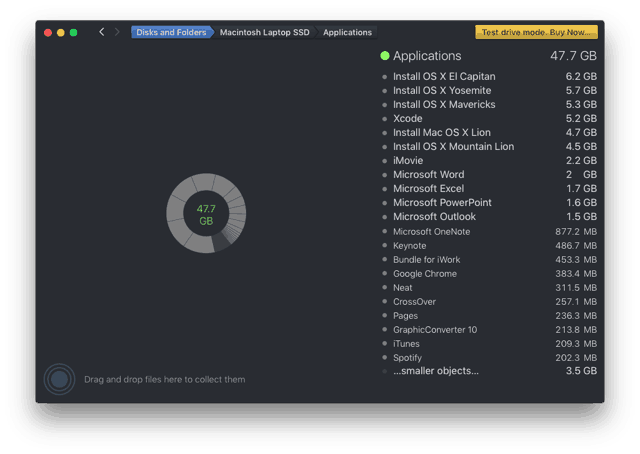
Minun mennä hyödyllisyyteen analysoida avaruuskysymyksiä on Päivänkakkara. Tämä ohjelma on nagware. Se on ilmainen muutaman ensimmäisen käyttökerran ajan. Kokeilun jälkeen sillä on aikaviive, joka kannustaa ostamaan sen. Jos sinulla on edelleen avaruusongelmia, se on sijoituksen arvoinen.
Daisy Disk asettaa suurimmat tiedostot luettelon kärkeen. Luokkien napsauttaminen vie tiettyihin tiedostoihin. Jotkut isoista avaruuskohdista ovat ilmeisiä.
Varmuuskopio ennen jatkamista
Seuraavat vaiheet ovat tuhoisia, joten sinun on varmistettava, että varmuuskopio on ajan tasalla ja toimii. Jopa testauksen jälkeen siirrän nämä tiedostot ulkoiselle kiintolevylle lisää mielenrauhaa. Mekaaniset ulkoiset kiintolevyt ovat halpoja, kun taas jotkut tiedostot ovat korvaamattomia.
Mitä voit poistaa Macista?
Mac Installers
Esimerkissäni suuret tiedostot ovat käyttöjärjestelmääasentajat. En tarvitse niitä uudelleen, joten he ovat ilmeinen ehdokas päästä eroon. Kun olen siirtänyt ne ulkoiseen asemaan, voin poistaa ne ja saada tilan takaisin. Jos tarvitsen sellaista uudelleen, voin aina ladata sen Applelta. Vain jos Apple vetää sen myymälästä, minulla on kopio varmuuskopiolevylleni.
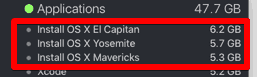
Kaikki asentajat, ei vain käyttöjärjestelmien asentajat, ovat hyviäpoistettavat ehdokkaat. Jos joudut asentamaan ohjelman uudelleen, vanha asentajasi on todennäköisesti vanhentunut joka tapauksessa. Tarvitset harvinaisessa tapauksessa vanhan version, olet saanut sen ulkoiselle. Muista, että kerroimme sinulle siitä?
Käyttämättömät Mac-ohjelmat
Edellisessä esimerkissä asennusohjelmien jälkeenolivat Xcode ja iMovie. Xcode on tarkoitettu ohjelmointiin, ja käytin sitä kuvakaappausten saamiseen AppleTV: ltä. Se on ainoa kerta, kun olen käyttänyt sitä. En ole myöskään koskaan käyttänyt iMoviea, joten se on poissa. Molemmat ohjelmat ovat saatavana Applen App Storesta, joten voin ladata ne uudelleen. Onenote on myös siellä. Pelaan joukkueessa Evernote, joten se on mennyt. Voin aina asentaa sen uudelleen, jos minulla on sydämen muutos.
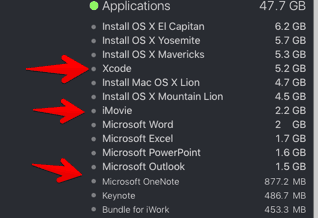
iOS-varmuuskopiot
iTunes muistaa ystävällisesti kaikki iOS-laitteen varmuuskopiot. Kiitos Apple. Kun vaihdat laitteen, se muistaa vielä vanhan varmuuskopion. Siirry iTunesissa kohtaan Asetukset ja sitten Laitteet. Siellä näet kaikki varmuuskopioimasi laitteet. Jos olet vaihtanut laitteen, mene eteenpäin ja poista vanha varmuuskopio. Uskallan jopa sanoa tekevän tämän siirtämättä varmuuskopiota ulkoiseen, mutta toista se turvallisesti ja tee se. Napsauta hiiren kakkospainikkeella varmuuskopiota ja valitse Näytä Finderissa. Ota sitten kansio ja siirrä se ulkoiseen asemaan.
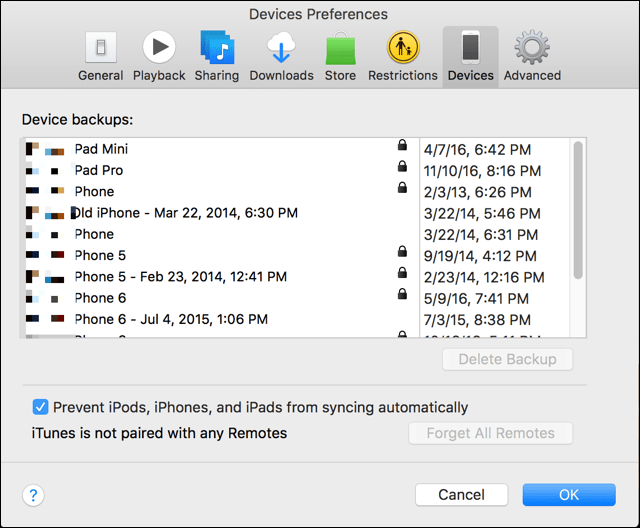
Jos käytät laitetta edelleen ja varmuuskopioit sen avulla iCloud, voit säästää ylimääräistä tilaa paikallisen varmuuskopion poistaminen. Tämä tietokoneesi varmuuskopio on todennäköisesti vanhentunut joka tapauksessa.
podcastit
Kun Mac aloitti valituksen levytilan puutteesta, podcastit olivat syyllinen. Tilasin monia, mutta kuuntelin muutama. Nuo piilemättömät podcastit olivat keränneet vuosia. ITunes-kirjastossasi näet luettelon tilaamista podcast-lähetyksistä. Jos olet hylännyt podcastin kuuntelun, napsauta sitä hiiren kakkospainikkeella ja valitse Poista kirjastosta ja se on poissa. Ohitan jopa varmuuskopion, ennen kuin poistat varoituksen täältä. Ei, luultavasti vielä hyvä idea varmuuskopioida se. Podcastit katoavat joskus.
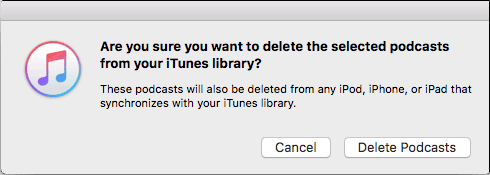
Muu iTunes-sisältö
Kun olet siellä, tarkista onko sinullaJotkut elokuvat tai TV-ohjelmat vievät tilaa. Voit aina heittää ne alas. Todennäköisemmin, katsoit niitä ja unohdit poistaa ne. Varmista ne taas pelataksesi turvallisesti. Käy läpi jokainen iTunes-luokka ja etsi poistettavia asioita.
Sähköposti ja liitteet
Sähköpostit ovat enimmäkseen tekstiä, eivätkä ne vie liikaatilaa. Liitteet kuitenkin tappavat sinut. Jos liite oli tärkeä, siirrin sen todennäköisesti Asiakirjat-tiedostoon tai toiseen kansioon. Sitä on helpompaa löytää.
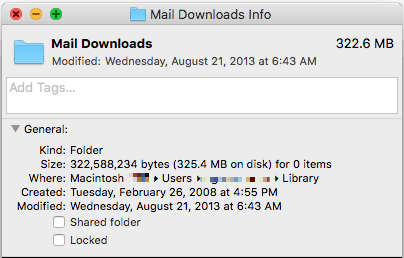
Jos käytät Applen sähköpostiohjelmaa, kyseiset liitteet ovat Postin lataukset kansio. Löydä kansio kirjoittamalla nimi Spotlight-kohtaan. Jos siirrät liite ensisijaiselta asemalta, se ei ole käytettävissä, kun avaat sähköpostiviestin. Tiedät kuitenkin nimen edelleen, joten voit aina etsiä sitä ulkoisesta asemasta. Sen sijaan, että siirrän kaikki nämä asiat Macilta, suosittelen siirtämään vain suuria tiedostoja.
Kuinka optimoida tilaa
Kun olet selvittänyt, mikä vie tilaaja leikattu rasva, joka ei ehkä riitä. Nyt on aika tulla hieman luovaksi tilan säästämisessä. Sinun on tehtävä joitain kompromisseja, mutta ne ovat melko pieniä.
ITunesin siirtäminen ulkoiseen asemaan (tai vain poista se)
Koska siellä on niin paljon suoratoistopalveluita, minäharvoin kuuntele iTunes-kirjastoani. En ollut edes katsellut sitä vuosia - tämän artikkelin kirjoittaminen sai minut takaisin taiteeseen. Arvioin, että on kulunut kolme vuotta siitä, kun kuuntelin paikallista iTunes-kirjastoa.
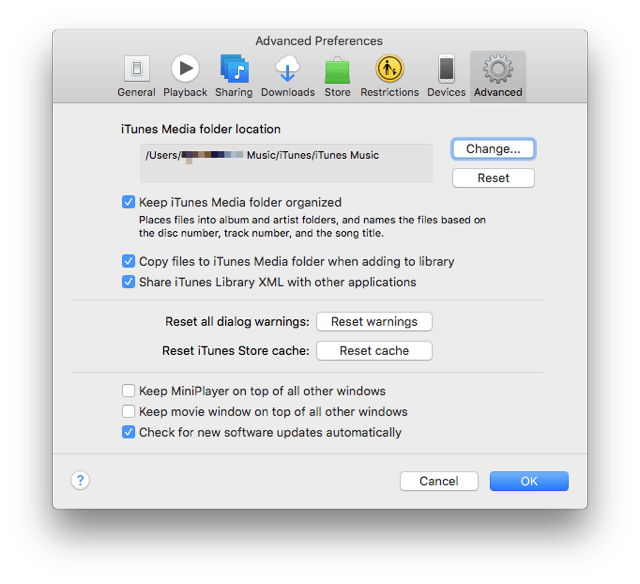
Voit säästää tilaa, voit massiivisesti siirrä koko iTunes-kirjasto ulkoiseen asemaan. Vedä vain musiikkikirjastosi iTunes-kansio ulkoiseen asemaan. Jos aiot käyttää iTunesia uudelleen, voit kertoa iTunesille, missä kirjasto on Asetukset ja sitten Pitkälle kehittynyt ja napsauta sitten iTunes Media -kansion sijainti ja osoita se uuteen sijaintiin. Ulkoisen USB-aseman sijaan muutin kaivokseni ulkoiseen kiintolevyyn, joka on kytketty Airport Extreme -sovellukseen. Kun olet valmis, voit poistaa alkuperäisen hakemiston. Uskon, että iTunes-kirjastoni istuu koskemattomana siinä Airport Extremessä, kunnes minun on seuraavan kerran kirjoitettava iTunesista. Spotify- ja Pandora -sovelluksiani käytetään tosin paljon mobiililaitteissa.
Ohita Applen postiohjelma
Jos sähköpostiosoitteesi on verkossa, pitääkö sen ollatietokoneellasi? Toki, Apple asettaa sen sinulle, mutta kaikki nämä sähköpostit ja liitteet vievät tilaa. Jos käytät Gmailia, pysyt todennäköisesti hyvin verkossa. minä pidän Mailplane Macissa. Se antaa minulle joitain työpöydän sähköpostiohjelman ominaisuuksista, mutta posti pysyy silti pilvessä.
Tweak Dropbox ei synkronoitu
Rakastan Dropboxia. Kuka ei? Jos olet kerännyt ylimääräistä tilaa tarjousten kautta, kaikki nämä asiat vievät tilaa Macillasi oletuksena. Pitääkö sen kaiken olla siellä? Muutama henkilö on jakanut kansiot kanssani, ja ne synkronoidaan Mac-tietokoneeni kanssa. Heidän ei tarvitse. Pidän paljon tavaroita Dropboxissa, mutta suuren osan niistä lataan pyynnöstä. Siellä missä Valikoiva synkronointi tulee sisään.
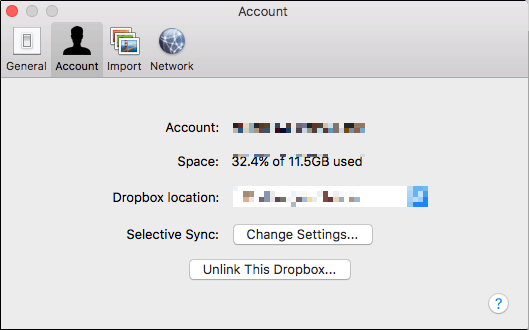
Siirry Dropbox-ohjelmassa kohtaan Tili ja sitten Valikoiva synkronointi: Muuta asetuksia…. Valitse sitten kansiot, joita et tarvitse koko ajan Mac-tietokoneellasi. Jos et tarvitse kaikkia tiedostoja, voit luoda kansion nimeltä Vain pilvi ja laita sinne tiedostoja, joita et halua synkronoida. Määritä sitten Valikoiva synkronointi ei synkronoida niitä Mac-tietokoneesi kanssa.
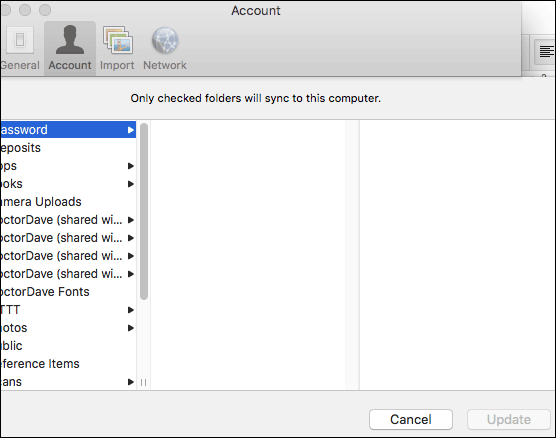
Sama strategia toimii muiden palveluiden, kuten SugarSync tai OneDrive, kanssa.
Pilvipohjaiset palvelut
Rakastan myös Evernotea (jälleen kerran pahoillani / ei pahoillani Yksi huomio). Jos tila on vähissä, voin pudottaa sen suoraan järjestelmästäni. Voin aina asentaa sen ja ladata tietokannan uudelleen. Pidän siitä, että voin jakaa juttuja suoraan siihen, mutta pidän siitä, että Mac-tietokoneellani olisi tilaa paremmin.
Mikä tahansa palvelu, jolla on sekä pilvipohjainen ettätyöpöytäpohjaiset kokoonpanot voidaan määrittää pysymään pilvessä. Jos ohjelmisto perustuu tilaukseen, kuten Creative Cloud tai Office 365, voin poistaa komponentit, joita en käytä. Pidän parempana Keynotea kuin Powerpointia, joten olen melko varma poistamalla Powerpointin. Voin ladata sen uudelleen tai käyttää sitä vain verkossa. Jos olen todella epätoivoinen, voisin poistaa kaikki Office- ja iWork-ohjelmat ja käyttää niitä verkossa.
Älä tee mitään tästä
Siirrä valokuvakirjastoasi
Älä. Yhden tapauksessa suurten tiedostojen avaaminen ulkoisesta asemasta on tuskallisen hidasta. Valokuvat ovat suuria tiedostoja, joten nopea SSD-tiedostosi tekee valokuvistasi vielä hitaampia ulkoisessa mekaanisessa asemassa. Siirtyminen iTunesin yli on hienoa, koska voit kuunnella musiikkia vain niin nopeasti. Kaikkien valokuvakirjastossa olevien pikkukuvien lataus kestää ikuisesti.
Monille ihmisille arvokkain jakorvaamaton hallussapito heidän Macissaan on kuvia. Varmuuskopio-ohjelmat eivät aina varmuuskopioi ulkoisia asemia automaattisesti. Se asettaa kuvasi vaaraan, ellet määritä varmuuskopiota etkä luota oletusasetuksiin. Jos et pidä asemaa kytkettynä koko ajan, et tee varmuuskopioita.
Tyhjennä roskakori automaattisesti
Mitä? Mikä voi mennä pieleen? Se on roskakorissa. Jos olet joskus heittänyt vahingossa pois jotain arvokasta tietokoneellesi tai kotisi, olet ymmärtänyt. Tahaton sormensiippa tai tekninen häiriö voi laittaa jotain arvokasta roskakoriin. Roskakorin tyhjentäminen on hienoa, mutta katso ensin mitä siellä on. Kaikki ohjelmat, jotka tekevät tämän tarkistamatta, tekevät sinulle huonoa palvelua.
Lataa siivousohjelma
Monet näistä ovat epäiltyjä. He ovat joko haittaohjelmat tai saa sinut luulemaan, että Mac tarvitsee suurta apua. Jotkut ohjelmat ovat molemmat. Ohjelma saattaa olla ilmainen ja huijaa sitten ostamaan täysversion. Tunnet tietokoneesi ja tietosi paremmin kuin kukaan muu. Siksi sinun on tehtävä päätös poistettavasta - ei algoritmista. Olen laillisesti yrittänyt poistaa pieniä tiedostoja, jotka usein luodaan uudestaan: välimuisti, evästeet ja temp-tiedostot. Jos Macilla on niin vähän tilaa, että näillä tiedostoilla on merkitystä, sinulla on edelleen ongelmia. Useimmat ohjelmat tyhjentävät roskakorin puolestasi, mutta ota huomioon aiemmat varoitukset roskakorien automaattisesta poistamisesta.
Nikkeli ja tilan himmentäminen
Kuten pienet tiedostot puhdistusohjelmatPoista, ajat itsesi hulluksi poistamalla kaikki pienet tiedostot järjestelmästäsi. Esimerkiksi ylimääräisten kirjasinten ja kielten poistaminen voi johtaa muutaman megatavuun täällä. Tuhlaat kuitenkin aikaa. Enimmäismäärä on todennäköisesti keikka. Joka ajoittain ohjelma odottaa näiden tiedostojen olevan läsnä ja sekoittaa ne. Ohjelmat eivät pidä odottamattomista amputaatioista.
Jos teet muita asioita järjestelmässä, saat paljon korkeamman sijoitetun pääoman tuottoprosentin, eikä sinulla ole mahdollisia ongelmia tulevaisuudessa.









Jätä kommentti